8、新建一个图层,用椭圆选框工具拉出下图所示的选区,羽化45个像素后填充淡蓝色:#E6F3F9,取消选区后效果如下图。这一步给图片增加淡蓝色高光。

<图15>
9、创建可选颜色调整图层,对绿色、青色、白色、黑色进行调整,参数设置如图16 - 19,效果如图20。这一步微调图片中的青绿色,并给高光区域增加淡青色。
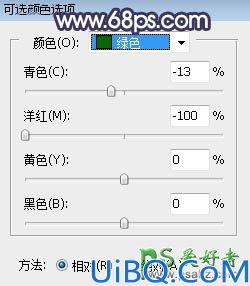
<图16>
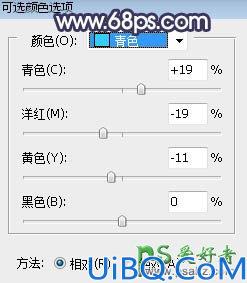
<图17>
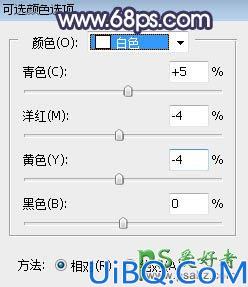
<图18>
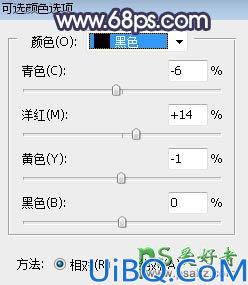
<图19>

<图20>
8、新建一个图层,用椭圆选框工具拉出下图所示的选区,羽化45个像素后填充淡蓝色:#E6F3F9,取消选区后效果如下图。这一步给图片增加淡蓝色高光。

<图15>
9、创建可选颜色调整图层,对绿色、青色、白色、黑色进行调整,参数设置如图16 - 19,效果如图20。这一步微调图片中的青绿色,并给高光区域增加淡青色。
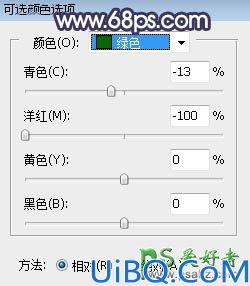
<图16>
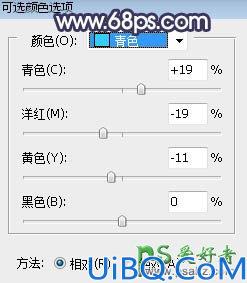
<图17>
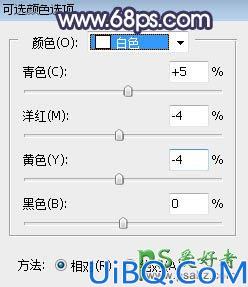
<图18>
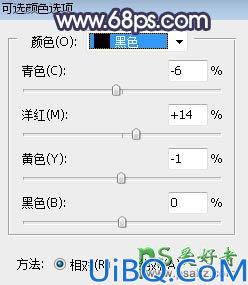
<图19>

<图20>
精彩评论